Obsah stránky
Recenze a ocenění
Někdy může být nutná úplná odinstalace hry Wuthering Waves. Ať už má někdo s hrou problémy a chce ji znovu nainstalovat, aby chyby vyřešil, nebo se chce jen zbavit hry Wuthering Waves a hru úplně odstranit ze svých zařízení, jste na správném místě, kde se dozvíte správný postup.
V tomto příspěvku vás EaseUS naučí, jak odinstalovat hru Wuthering Waves z počítače a mobilního zařízení a zcela odstranit její zbývající soubory, takže by v budoucnu neměla způsobovat žádné problémy, pokud se ji rozhodnete znovu nainstalovat.
Jak odinstalovat Wuthering Waves na PC?
Máte několik možností, jak odinstalovat Wuthering Waves. Pojďme si krok za krokem prozkoumat čtyři metody, které vám pomohou snadno a bez problémů odinstalovat Wuthering Waves.
Způsob 1. Bezplatný a rychlý odinstalační program - EaseUS Todo PCTrans
EaseUS Todo PCTrans zdarma nabízí pohodlný a efektivní způsob odinstalace programů a her ve Windows a úplného ukončení hry Wuthering Waves. Na rozdíl od tradičních metod EaseUS Todo PCTrans odstraňuje všechny související soubory a položky registru, čímž zajišťuje čistou a úplnou odinstalaci. Tím se eliminují potenciální konflikty a v případě potřeby se v budoucnu provede nová instalace.
Pokud tedy chcete bezproblémový a snadný způsob, jak hru Wuthering Waves úplně odinstalovat a zbavit se jejích zbývajících souborů, použijte EaseUS Todo PCTrans. Postupujte podle kroků:
Krok 1. Spuštění V aplikaci EaseUS Todo PCTrans klikněte na „Další nástroje“. Vyberte Správa aplikací, kliknutím na tlačítko „Start“ bezpečně odinstalujete aplikace a opravíte poškozené aplikace.

Krok 2. Vyberte všechny aplikace nainstalované v počítači, které chcete odinstalovat nebo opravit. (Pokud se proces odinstalace nezdaří, můžete kliknout na ikonu malého trojúhelníku a vybrat "Vymazat".)

Krok 3. Klikněte na tlačítko „Odinstalovat“. (Pokud chcete aplikace opravit, klikněte na ikonu hned za tlačítkem „Odinstalovat“ a vyberte možnost „Opravit“.)

Klíčové vlastnosti EaseUS Todo PCTrans:
- Odinstalace programu pomocí CMD
- Oprava: Nelze odinstalovat program ve Windows 10
- Odinstalujte klienta Riot z počítače
- Odinstalace Adobe Creative Cloud
Vyzkoušejte EaseUS Todo PCTrans pro bezproblémovou odinstalaci!
Způsob 2. Odinstalace hry Wuthering Waves prostřednictvím nastavení systému Windows
Další metodou, jak odstranit Wuthering Waves, je přes nastavení systému Windows. Postupujte takto:
Krok 1. Stisknutím kláves Windows + I otevřete Nastavení a klikněte na „Aplikace“.
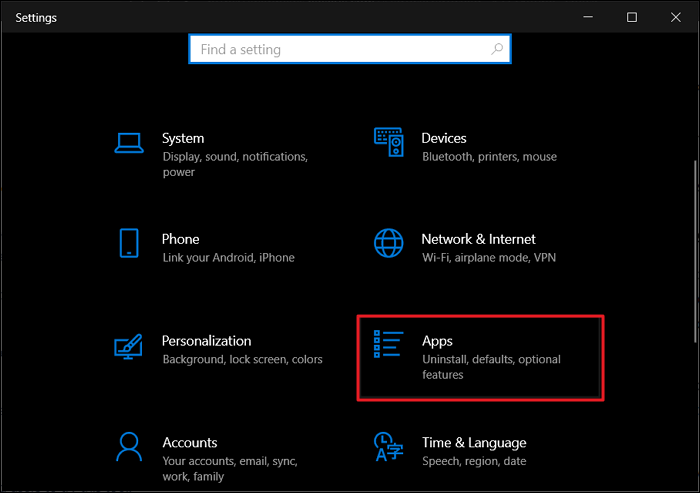
Krok 2. Projděte seznam nainstalovaných programů a vyhledejte program Wuthering Waves .
Krok 3. Vyberte Wuthering Waves a klikněte na „Odinstalovat“.
Pokud chcete jen uvolnit více místa na disku, můžete hru Wuthering Waves přesunout na jiný disk. Zjistěte, jak:
Jak přesunout Epic Games na jiný disk nebo počítač 3 způsoby
Pokud je váš disk C nebo herní disk plný, můžete vyzkoušet tyto spolehlivé způsoby, jak přesunout Epic Games na jiný disk.
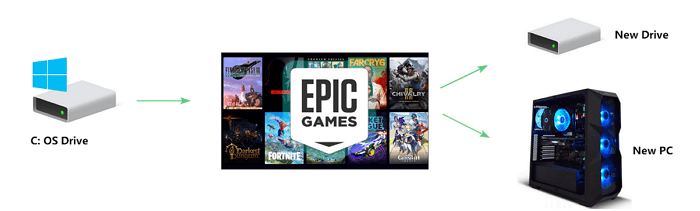
Způsob 3. Odinstalujte Wuthering Waves pomocí Ovládacích panelů
Pokud máte nainstalovaného samostatného klienta Wuthering Waves, můžete hru odebrat pomocí Ovládacích panelů podle těchto kroků:
Krok 1. Vyhledejte „Ovládací panely“ ve vyhledávacím panelu systému Windows a klikněte na něj.
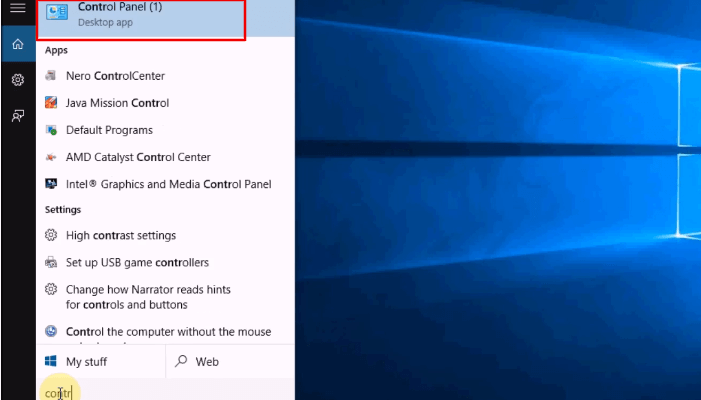
Krok 2. V Ovládacích panelech přejděte do sekce „Programy“ a klikněte na „Odinstalovat program“.
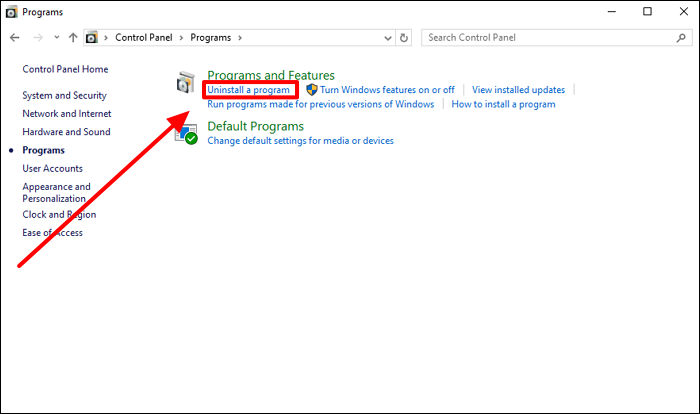
Krok 3. V seznamu aplikací najděte aplikaci Wuthering Waves .
Krok 4. Vyberte hru Wuthering Waves , kliknutím pravým tlačítkem myši otevřete kontextovou nabídku a poté vyberte možnost „Odinstalovat“ pro odinstalování hry.
Způsob 4. Odinstalace hry Wuthering Waves přes Epic Games
Chcete-li odebrat hru Wuthering Waves nainstalovanou prostřednictvím obchodu Epic Games Store, postupujte v spouštěči Epic Games takto:
Krok 1. Spusťte spouštěč Epic Games a přejděte do sekce Knihovna , která se nachází v levém horním rohu.
Krok 2. Vyhledejte Bouřlivé vlny .
Krok 3. Klikněte na tři svislé tečky a vyberte možnost „Odinstalovat“ .
Krok 4. Zobrazí se výzva k potvrzení; klikněte na tlačítko „Odinstalovat“ pro potvrzení a pokračování.
Po ruční odinstalaci hry Wuthering Waves může být nutné smazat zbývající složky a soubory na disku SSD nebo pevném disku. Složku hry obvykle najdete na hlavním disku ve složce „Program Files“ nebo „Program Files (x86)“. Odstranění těchto zbývajících souborů zajistí úplnou odinstalaci.
Než se naučíte, jak odinstalovat Wuthering Waves na mobilním zařízení, můžete sdílet řešení pro počítač s ostatními uživateli:
Jak odinstalovat Wuthering Waves na mobilním zařízení?
Odebrání aplikace Wuthering Waves z mobilního zařízení je jednoduchý proces. Postupujte takto:
Krok 1. Dlouze stiskněte ikonu aplikace Wuthering Waves , dokud se nezobrazí nabídka.
Krok 2. Klepněte na možnost „Odebrat“ nebo „Odinstalovat“ (v závislosti na vašem zařízení je zobrazena ikonou X nebo štítkem „Odebrat aplikaci“ ).

Krok 3. Potvrďte odinstalaci výběrem možnosti „Odinstalovat“ nebo „Smazat aplikaci“ v zobrazeném dialogovém okně.
Závěr
Úplná odinstalace hry Wuthering Waves z počítače nebo mobilního zařízení je jednoduchý proces. Dodržováním podrobných metod popsaných v tomto článku si můžete zajistit důkladné odstranění hry a jejích zbývajících souborů. Ať už máte s hrou problémy, nebo si jen chcete hru Wuthering Waves ukončit, úplná odinstalace zajistí čistý start pro budoucí instalace. Pro bezproblémový zážitek použijte EaseUS Todo PCTrans, který zjednoduší proces odinstalace a odstraní všechny související soubory a položky registru.
Nejčastější dotazy k odinstalaci hry Wuthering Waves
Máte nějaké dotazy ohledně procesu odinstalace hry Wuthering Waves? Přečtěte si tyto často kladené otázky!
1. Jak vymažu mezipaměť Waves?
Přejděte do nastavení zařízení, vyhledejte herní aplikaci Wuthering Waves a vymažte mezipaměť a data.
2. Kde jsou instalovány Bouřlivé vlny?
Výchozí umístění instalace hry Wuthering Waves je obvykle ve složce Program Files nebo Program Files (x86) na systémovém disku (obvykle C:).
3. Jak mohu smazat účet Wuthering Waves?
Chcete-li smazat svůj účet Wuthering Waves, postupujte takto:
- Spusťte hru Wuthering Waves a otevřete hlavní nabídku.
- Přejděte do Nastavení (pravý dolní roh) > Nastavení účtu > Uživatelské centrum.
- Přejděte dolů a klikněte na „Jiné“ > „Smazat účet“.
- Přečtěte si a souhlaste s podmínkami a Smlouvou o smazání účtu.
O autorovi
Aktualizováno uživatelem
Recenze a ocenění
Product Reviews
-
EaseUS Todo PCTrans Free is a useful and and reliable software solution created to serve in computer migration operations, be it from one machine to another or from an earlier version of your OS to a newer one.
Read More -
EaseUS Todo PCTrans is by the folks at EaseUS who make incredible tools that let you manage your backups and recover your dead hard disks. While it is not an official tool, EaseUS has a reputation for being very good with their software and code.
Read More
-
It offers the ability to move your entire user account from your old computer, meaning everything is quickly migrated. You still get to keep your Windows installation (and the relevant drivers for your new PC), but you also get all your apps, settings, preferences, images, documents and other important data.
Read More
Související články
-
Jak instalovat/spouštět aplikace z externího pevného disku
/2025/08/08
-
Kopírování souborů pomocí služby Robocopy z jednoho serveru na jiný server
/2025/08/13
-
Jak zvýšit rychlost kopírování nebo přenosu souborů ve Windows 10/11
/2025/08/07
-
Jak přenést soubory na flash disk ve Windows 11 (úplný návod)
/2025/08/08